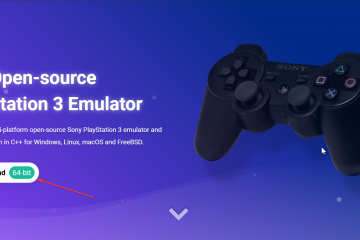Aflați cum să activați sau dezactivați funcția Memory Saver în Google Chrome care salvează memoria sistemului dvs. prin dezactivarea sau punerea în stare de repaus a filelor inactive.
După cum știți majoritatea dintre voi, cu cât aveți mai multe file deschise în browserul Chrome, cu atât mai multă memorie consumă. Dacă sunteți o persoană care deschide adesea zeci de file, funcția de economisire a memoriei din Chrome vă poate îmbunătăți semnificativ performanța browserului și a sistemului, punând filele inactive în stare de repaus și eliberând memorie. Această caracteristică este foarte asemănătoare cu caracteristica Sleeping Tabs din Microsoft Edge. Când o filă devine inactivă, Chrome eliberează automat memoria pe care o folosea. De îndată ce faceți clic înapoi la o filă de repaus, Chrome o va reîncărca pentru dvs.
Desigur, dacă sistemul dvs. are suficientă memorie și nu doriți ca Chrome să dezactiveze filele, puteți la fel de ușor să dezactivați funcția Memory Saver.
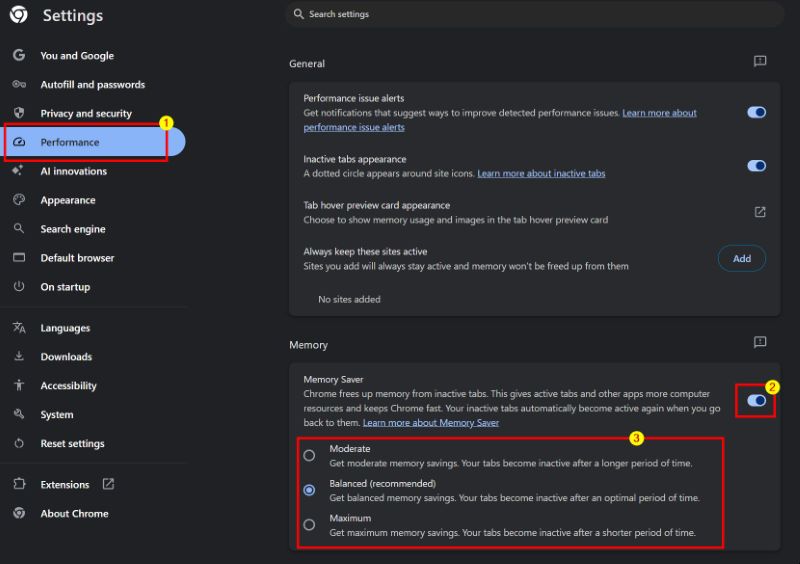
În acest ghid rapid și simplu, vă voi arăta pasii de memorare și de a vă să vă arăt Google Chrome. Să începem.
Activați Economizorul de memorie în Google Chrome
Apăsați „tasta Windows“. Căutați „Google Chrome” în meniul Start și faceți clic pe „Deschidere“. Faceți clic pe pictograma „Meniu” (trei puncte verticale). „Selectați. Fila „Performanță” din bara laterală. Activați ACTIVAT comutatorul „Economisire memorie“. Selectați opțiunea „Echilibrat“, „Moderat“ sau „Maximum“, în funcție de cât de agresiv doriți să funcționeze funcția Chrome. economizor de memorie în Chrome.
Dezactivați Economisirea memoriei în Google Chrome
Dacă funcția de economisire a memoriei cauzează probleme prin dezactivarea inutilă a filelor, o puteți dezactiva la fel de ușor. Iată cum.
Deschideți meniul Start apăsând „tasta Windows”. Căutați și deschideți „Google Chrome” în meniul Start. Faceți clic pe pictograma „Meniu” (trei puncte verticale). Selectați „Setări“. Accesați fila „Performanță, pe bara laterală. Comutator „Economisor memorie“. Cu aceasta, ați dezactivat economisirea memoriei în Chrome.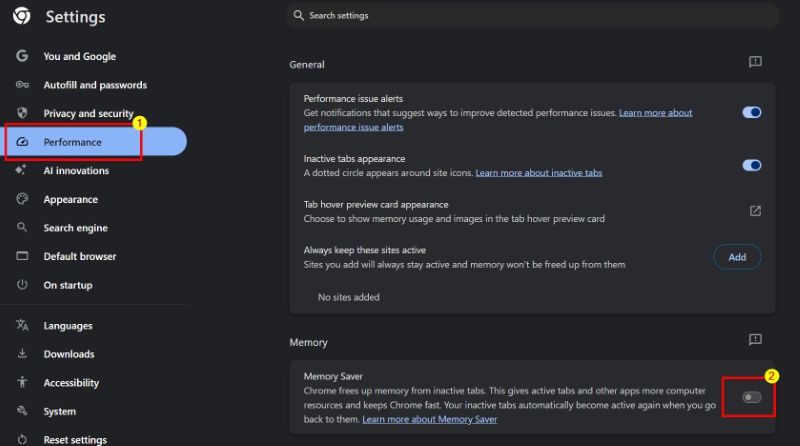
Asta este tot. Este atât de simplu să activați sau să dezactivați funcția de economisire a memoriei în Google Chrome. Dacă aveți întrebări sau aveți nevoie de ajutor, comentați mai jos. Voi ajuta cu plăcere.